휴대전화가 잠겨 있나요? iPhone을 잠금 해제하는 데 비용이 얼마나 드는지 아시나요? 글쎄, 미국인들은 장치를 잠금 해제하는 데 매년 4,800만 달러의 비용이 듭니다. 다행히 휴대폰 잠금 해제 시 IMEI 번호를 사용할 수 있습니다. IMEI 번호는 휴대폰의 네트워크 제한을 해제하는 데 매우 유용합니다. 또한 도난이나 분실로부터 모바일 장치를 보호하는 데에도 매우 중요합니다. 이 기사에서는 IMEI 번호로 전화를 무료로 잠금 해제하는 방법을 설명합니다.
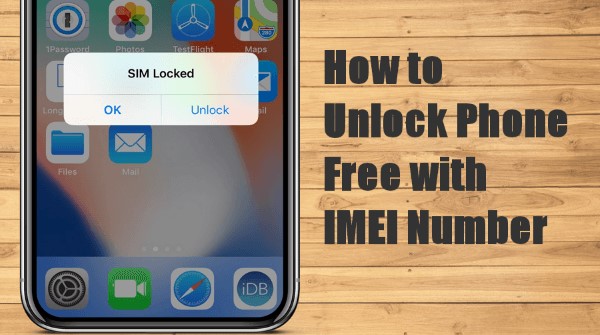
IMEI(International Mobile Equipment Identity) 번호는 모든 모바일 장치에 할당되는 고유 식별 코드입니다. 이 15자리 숫자는 네트워크 블랙리스트, 잠금 해제, 추적과 같은 필수 목적으로 사용됩니다.
휴대폰의 IMEI 번호를 검색하려면 아래 지침을 따르십시오.
무료 IMEI SIM 잠금 해제 방법을 찾고 있는 Android 휴대폰 사용자인 경우 시작하기 전에 Android 휴대폰의 IMEI 번호를 찾는 두 가지 방법은 다음과 같습니다.
방법 1. "*#06#"을 눌러 Android 휴대폰의 IMEI 번호를 찾으세요.
Android 휴대폰의 IMEI 번호를 찾으려면 아래 단계를 따르세요.
Step 1. 모바일 기기에서 전화 앱을 열고 "*#06#"을 다이얼한 후 "통화" 버튼을 누르세요.
2단계. Android 기기의 IMEI 번호를 표시하는 새 창이 나타납니다. 기사의 다음 부분에서 IMEI 번호가 필요하므로 15자리 IMEI 번호를 기록해 두십시오.
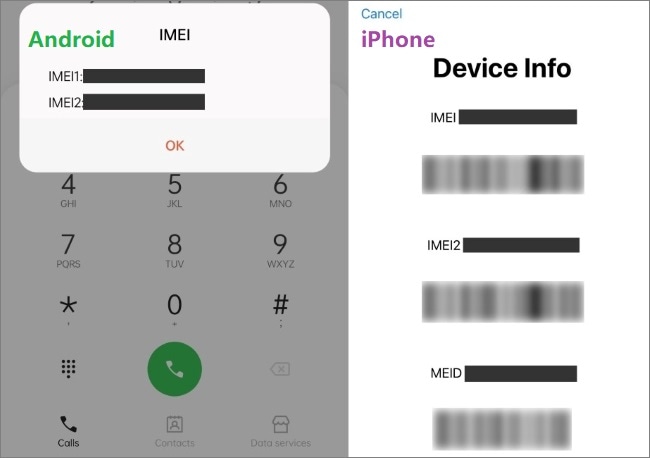
참고로 이 방법은 아이폰에도 적용됩니다.
방법 2. Android 기기의 "설정" 애플리케이션을 사용하여 IMEI 번호 찾기
Android 기기의 설정 애플리케이션을 사용하면 IMEI 번호를 쉽게 찾을 수 있습니다. 방법을 알아보려면 다음 단계를 따르세요.
1단계. Android 휴대폰의 "설정" 애플리케이션을 실행하고 "기기 정보" 옵션 또는 이와 유사한 옵션을 탭합니다. 그런 다음 "상태" 옵션을 클릭하십시오.
2단계. 화면을 아래로 스크롤하여 휴대폰의 IMEI 번호를 찾습니다. 나중에 사용할 수 있도록 IMEI 번호를 복사하세요.
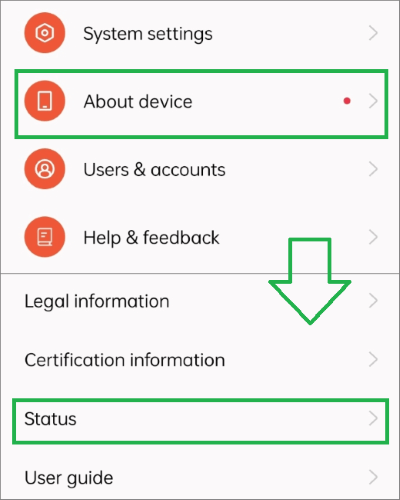
관련 기사 더 읽어보기: Android SIM 잠금 해제 - Android 에서 SIM 카드를 쉽게 잠금 해제하는 방법은 무엇입니까?
IMEI 번호가 iPhone 6, iPhone SE 및 iPhone 5 모델의 후면 패널에 있다는 것을 알고 계셨습니까? 그러나 이후 모델에는 후면 패널에 IMEI 번호가 없습니다.
"*#06#"으로 전화하는 것을 제외하고 아래 지침에 따라 IMEI 번호를 찾을 수도 있습니다.
아래 단계에 따라 "설정" 애플리케이션을 사용하여 iPhone의 IMEI 번호를 찾으세요.
1단계. iPhone의 "설정" 애플리케이션을 실행하고 "일반" 옵션을 누르십시오.
2단계. "정보" 버튼을 탭하면 새 화면이 나타납니다. 새 화면을 아래로 스크롤하여 iPhone의 IMEI 번호를 찾아 나중에 사용할 수 있도록 복사하세요.
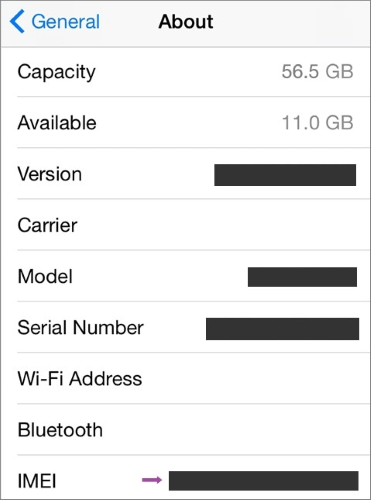
다음 방법을 시도해 볼 수도 있습니다. 휴대폰 후면 패널, 배터리, SIM 트레이 또는 패키지 상자를 확인하세요. 이들 방법이 모두 작동하지 않으면 장치 지원 팀에 문의하여 도움을 받을 수 있습니다.
참조: SIM 카드 없이 iPhone이 잠금 해제되었는지 확인하는 방법 [검증된 가이드]
원래 이동통신사에 연락하여 본인과 휴대전화에 대한 몇 가지 중요한 세부정보를 제공하면 휴대전화의 잠금을 해제할 수 있습니다. 이동통신사 네트워크는 SIM 카드 교환을 방지하기 위해 휴대폰에 잠금 장치를 설정합니다. 그러나 휴대폰의 원래 이동통신사에 연락하기 전에 몇 가지 정보를 준비해야 합니다.
위에서 설명한 정보를 준비한 후에는 IMEI 번호를 사용하여 휴대폰 잠금을 해제할 수 있습니다.
아래 가이드를 따르십시오.
1단계. 지원 전화번호를 통해 휴대전화의 원래 이동통신사에 문의하세요. 이 기사에서 논의한 정보를 귀하를 담당하는 상담원에게 제공하십시오. 필요한 정보를 제공하면 휴대전화의 이동통신사 지원팀에서 휴대전화 잠금 해제를 시작합니다.
2단계. 지원팀이 IMEI를 무료로 잠금 해제하는 데 사용할 코드를 제공할 때까지 기다립니다. 대기 기간은 약 한 달 정도 지속될 수 있으므로 이메일에 있는 코드와 지침을 계속 확인하세요.
3단계. 이동통신사 지원팀의 안내에 따라 모바일 기기에 무료 IMEI 잠금 해제 코드를 입력하세요. IMEI 잠금 해제 무료 절차를 마친 후 다른 이동통신사를 사용하여 SIM 카드를 교체할 수 있습니다.
참고: 무료 IMEI 잠금 해제 절차를 수행하려면 위에 설명된 단계만 따르면 됩니다. 그러나 IMEI 잠금 해제 코드를 무료로 사용하려면 이동통신사에서 약 30일 동안 무료 IMEI 잠금 해제 코드를 보낼 때까지 기다려야 하기 때문에 시간이 많이 걸릴 수 있습니다. 휴대폰 잠금을 더 빠르게 해제하려면 전문 도구를 사용하세요(다음 방법에서 사용할 수 있는 도구를 소개하겠습니다).
IMEI 잠금 해제를 무료로 사용하여 iPhone을 잠금 해제 하는 것은 휴대폰을 잠금 해제하는 최선의 방법이 아닐 수도 있습니다. 전문적인 휴대폰 잠금 해제 도구를 사용하여 몇 분 내에 휴대폰에 다시 액세스해 보는 것은 어떨까요? 많은 전문적인 전화 잠금 해제 도구를 사용할 수 있으며 iOS 잠금 해제는 최고의 iPhone 잠금 해제 도구 중 하나입니다.
iOS 잠금 해제는 다양한 iPhone 모델을 지원합니다. 이 서비스는 몇 분 내에 장치의 잠금을 해제하며 무료 IMEI 잠금 해제 코드 제공업체보다 더 높은 성공률을 제공합니다. "SIM 잠김", "SIM이 유효하지 않음", " SIM 지원 안 됨 ", "네트워크 서비스 없음" 등과 같은 이동통신사 SIM 카드와 관련된 문제를 해결합니다. 또한 데이터 손실 없이 iPhone을 빠르게 잠금 해제할 수 있습니다.
iOS 잠금 해제의 주요 기능:
iOS 잠금 해제를 사용하여 휴대폰 잠금을 해제하려면 아래의 간단한 단계를 따르세요.
01 PC에 iOS Unlock을 설치하고 실행합니다. 사용 가능한 도구에서 "화면 잠금 해제" 옵션을 클릭하고 조명 코드를 사용하여 iPhone을 컴퓨터에 연결합니다. iPhone에서 "신뢰" 팝업을 탭하여 연결을 인증하세요.

02 나타나는 새 화면에서 "잠긴 SIM 제거" 옵션을 클릭하고 "시작" 버튼을 눌러 절차를 시작합니다.

03 화면에 표시된 iPhone의 세부정보가 정확한지 확인하세요. 정확하지 않은 정보를 수정한 후 "Unlock Now" 버튼을 클릭하여 다음 단계로 진행하세요.
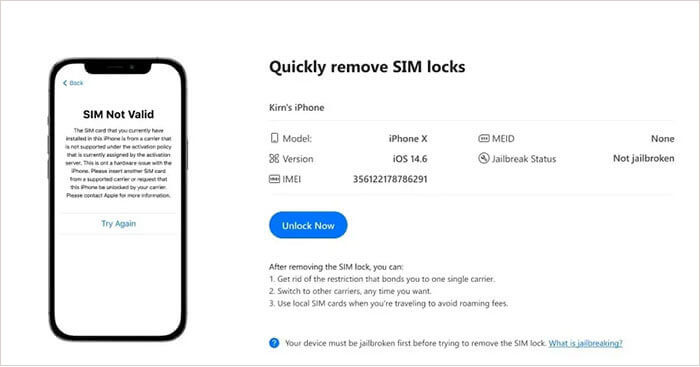
04 일부 iPhone의 경우 이 단계에서 탈옥이 필요합니다. iDevice를 탈옥 하고 다음 단계로 이동하세요. iPhone이 연결된 모든 WiFi 연결을 제거하고 "WLAN" 옵션 아래 "설정" 앱에 있는 "이 네트워크 지우기" 버튼을 클릭하세요. SIM 카드를 삽입하고 "계속" 버튼을 눌러 다음 단계로 이동하세요.
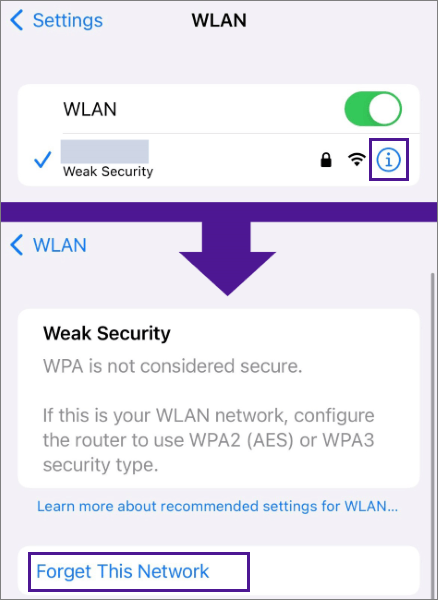
05 이제 잠금 해제 진행 상황을 확인할 수 있습니다. 잠금 해제 프로세스가 완료되면 "완료" 버튼을 클릭하세요.
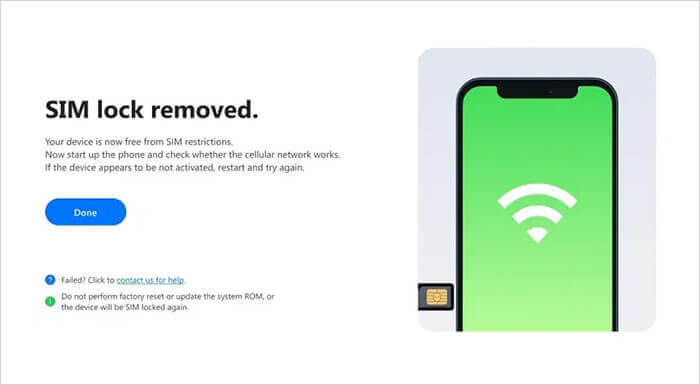
무료로 IMEI 잠금을 해제하는 것은 시간이 많이 걸리고 신뢰할 수 없습니다. 대신, iOS Unlock 과 같은 전문 도구를 활용하여 데이터 손실 없이 신속하게 휴대폰을 잠금 해제할 수 있습니다. 무료 IMEI 잠금 해제 코드 제공업체보다 안전하고 더 높은 성공률을 제공합니다.
관련 기사:
상위 11가지 iCloud 우회 도구: iCloud 활성화 잠금 제거